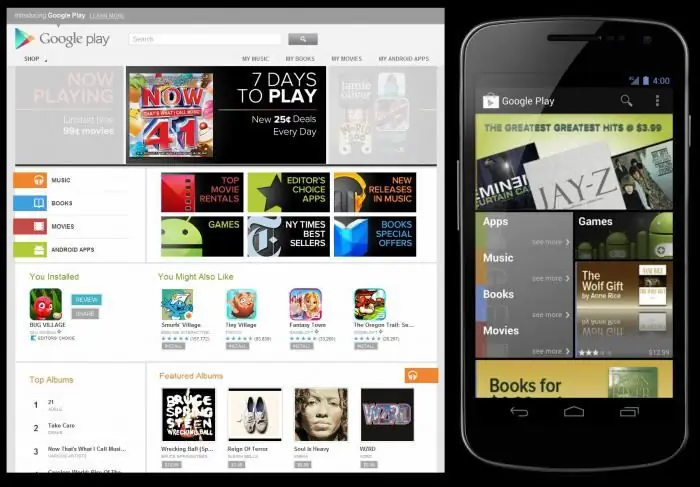यह कोई रहस्य नहीं है कि सूचना हमारे समय का सबसे मूल्यवान संसाधन है, इसलिए प्रत्येक व्यक्ति के लिए वर्ल्ड वाइड वेब तक पहुंच सर्वोच्च प्राथमिकता है। इंटरनेट काम और अध्ययन में सहायक, सूचना और मनोरंजन का प्रदाता, मिलने और संवाद करने का एक तरीका है। लेकिन अगर टैबलेट पर इंटरनेट काम नहीं करता है तो क्या करें? आखिरकार, यह वेब तक पहुँचने के लिए सबसे सुविधाजनक गैजेट्स में से एक है।
इंटरनेट एक्सेस करने के तरीके

यदि आपके पास टैबलेट कंप्यूटर है, तो आप दो तरीकों से इंटरनेट का उपयोग कर सकते हैं - एक 3जी मॉड्यूल का उपयोग करके और वाई-फाई के माध्यम से। पहला विकल्प आपको स्थिर गति और नेटवर्क तक निरंतर पहुंच प्रदान करेगा, लेकिन इसकी लागत भी बहुत अधिक है। इस मामले में, यह आवश्यक है कि आपका टैबलेट एक विशेष मॉड्यूल से लैस हो जो वर्ल्ड वाइड वेब तक पहुंच की अनुमति देता है। दूसरी विधि के लिए, यह अधिक व्यावहारिक है। सच है, वाई-फाई के माध्यम से टैबलेट को इंटरनेट से कनेक्ट करना केवल कुछ क्षेत्रों में संभव है, लेकिन साथ ही आप सार्वजनिक रूप से मुफ्त में कनेक्ट कर सकते हैंपहुंच बिंदु और बहुत कम कीमत पर - घर पर। वैसे, टैबलेट कंप्यूटरों के लिए वाई-फाई इंटरनेट अधिक व्यापक है।
पहुंच की समस्या
अक्सर ऐसे गैजेट्स के यूजर्स को एक गंभीर समस्या होती है - टैबलेट पर इंटरनेट काम नहीं करता है। सौभाग्य से, ज्यादातर मामलों में यह समस्या आसानी से हल हो जाती है, कुछ स्थितियों में आपको छेड़छाड़ करनी पड़ती है, लेकिन लगभग हमेशा आप डिवाइस को ऑनलाइन प्राप्त कर सकते हैं - आपको बस थोड़ी सी दृढ़ता और ध्यान देने की आवश्यकता है।
रिसीवर चालू करना

यदि आप पहली बार टैबलेट कंप्यूटर के मालिक बने हैं और वाई-फाई नेटवर्क की खोज करने के बाद, यह महसूस किया है कि टैबलेट पर इंटरनेट काम नहीं करता है, तो सबसे पहले आपको सबसे संभावित समस्याओं की जांच करनी चाहिए। अपने गैजेट के सेटिंग मेनू पर जाएं और वहां वाई-फाई या वायरलेस आइटम ढूंढें - यह वह है जो रिसीवर के कामकाज के लिए जिम्मेदार है। यदि यह अक्षम है, तो टैबलेट को वायरलेस सिग्नल प्राप्त नहीं होगा, इसलिए रिसीवर को चालू करें और इंटरनेट कनेक्शन स्थापित हो जाएगा। आप इस मेनू को अधिसूचना पैनल से भी एक्सेस कर सकते हैं, जो हमेशा वाई-फाई के माध्यम से टैबलेट को इंटरनेट से कनेक्ट करना संभव होने पर जानकारी प्रदर्शित करता है।
कनेक्शन सेटअप

रिसीवर को चालू करने से कई मामलों में मदद मिलती है, लेकिन बिल्कुल नहीं। सबसे अधिक बार, नेटवर्क को स्वतंत्र रूप से निर्धारित किया जाता है, लेकिन ऐसा भी होता है कि इसे मैन्युअल रूप से कॉन्फ़िगर करना पड़ता है। और अगर, रिसीवर चालू करने के बाद भी, इंटरनेट आपके लिए काम नहीं करता हैटैबलेट, तो आपको सेटिंग के साथ विकल्प का प्रयास करना चाहिए। ऐसा करने के लिए, आपको सेटिंग्स पर वापस जाने और वाई-फाई आइटम खोजने की आवश्यकता है, केवल अब आपको उस नेटवर्क को भी ढूंढना चाहिए जिससे आपका डिवाइस कनेक्ट होने से इनकार करता है और उस पर जाता है। वहां आपको अपना आईपी पता और इंटरनेट एक्सेस करने के लिए उपयोग किए जाने वाले DNS सर्वर मिलेंगे। टैबलेट के इंटरनेट से कनेक्ट होने में सक्षम होने के लिए सभी फ़ील्ड को पूरा किया जाना चाहिए। यदि उनमें से कम से कम एक खाली है, तो आपको प्रदाता से संपर्क करना चाहिए और लापता मापदंडों का पता लगाना चाहिए। उनके परिचय के बाद, टैबलेट बिना किसी समस्या के ऑनलाइन हो जाना चाहिए।
सिग्नल स्ट्रेंथ चेक करें

ऐसी स्थितियाँ होती हैं जिनमें आप पहले से ही अपने डिवाइस पर नेटवर्क कनेक्शन स्थापित कर चुके होते हैं, इंटरनेट पर काम करते हैं, और अचानक कनेक्शन खो जाता है। यदि पुन: कनेक्ट करने का प्रयास कुछ भी नहीं करता है, तो इस सवाल का सबसे सरल उत्तर कि टैबलेट पर इंटरनेट क्यों गायब हो गया, एक कमजोर संकेत है। वाई-फाई कनेक्शन की ख़ासियत यह है कि यह एक सीमित सीमा में काम करता है, और आपका डिवाइस एक्सेस प्वाइंट से जितना दूर होगा, कनेक्शन उतना ही खराब होगा। आप आसानी से संचार के स्तर और गुणवत्ता की जांच कर सकते हैं - वाई-फाई आइकन हमेशा टैबलेट स्क्रीन पर प्रदर्शित होता है, जो एक बिंदु और तीन घुमावदार रेखाएं होती हैं जो सिग्नल का प्रतीक होती हैं। यदि वे सभी भरे हुए हैं, तो संकेत उत्कृष्ट है। यदि केवल दो भरे जाते हैं, तो इंटरनेट अच्छा काम करेगा, लेकिन आदर्श रूप से नहीं। केवल एक पट्टी भरी हुई है? इसका मतलब है कि कनेक्शन की गुणवत्ता सबसे अच्छी नहीं होगी, और यदि सभी बार खाली हैं, और केवल डॉट भरा हुआ है, तो आपका गैजेट नेटवर्क से डिस्कनेक्ट होने के करीब है। औरजब आपका टैबलेट ऑनलाइन नहीं होता है, तो यह जांचने योग्य है कि डॉट भी खाली है या नहीं। यदि आपके डर की पुष्टि हो गई है, तो आपको पहुंच बिंदु के सबसे करीब एक अधिक लाभप्रद स्थिति लेनी चाहिए। इस स्थिति को फिर से होने से रोकने के लिए, उच्च-गुणवत्ता वाले एक्सेस पॉइंट खरीदने की सिफारिश की जाती है, जिनमें संचालन की एक उच्च श्रेणी होती है और दीवारों, दरवाजों और फर्नीचर जैसी बाधाओं के माध्यम से अच्छी सिग्नल पैठ होती है।
तृतीय पक्ष कनेक्शन

अक्सर इंटरनेट से जुड़ने में असमर्थता का कारण उपयोगकर्ता की अज्ञानता है। तथ्य यह है कि वाई-फाई इंटरनेट शुरू में साझा किया जाता है, अर्थात, जो कोई भी एक्सेस प्वाइंट के कवरेज क्षेत्र में है, वह नेटवर्क में प्रवेश कर सकता है। ऐसा लगता है, इससे क्या समस्याएं हो सकती हैं? लेकिन वास्तव में, जब बहुत सारे उपयोगकर्ता आपके वाई-फाई से जुड़े होते हैं, तो अक्सर टैबलेट ऑनलाइन नहीं होता है। यदि वे सभी ऐसी गतिविधियाँ करते हैं जिनमें बहुत अधिक ट्रैफ़िक की आवश्यकता होती है (वीडियो देखना, फ़ाइलें डाउनलोड करना, MMO प्रोजेक्ट चलाना), तो, सरल शब्दों में, आपके लिए बस कोई जगह नहीं बची है। बेशक, आप अन्य लोगों को नेटवर्क में आने में मदद करना जारी रख सकते हैं, लेकिन उस पर एक पासवर्ड सेट करके अपने एक्सेस प्वाइंट को सुरक्षित करना अधिक बुद्धिमानी है जिसे केवल आप ही जान पाएंगे। तब कोई और आपके इंटरनेट का उपयोग नहीं कर पाएगा, और नेटवर्क तक पहुँचने की समस्या हल हो जाएगी। हर बार जब आप इंटरनेट से कनेक्ट करने का निर्णय लेते हैं तो आपको पासवर्ड दर्ज करने की आवश्यकता नहीं होती है, यह केवल एक बार करने के लिए पर्याप्त है - और अब से जैसे ही डिवाइस नेटवर्क से कनेक्ट हो जाएगाइस वाई-फाई हॉटस्पॉट की सीमा के भीतर होगा।
प्रमाणीकरण विफल

टैबलेट पर इंटरनेट की कमी के सबसे सामान्य कारणों में से एक प्रमाणीकरण त्रुटि है। यदि आपने बिना किसी समस्या के डिवाइस से नेटवर्क एक्सेस किया, और फिर आपके टेबलेट पर इंटरनेट गायब हो गया, तो यह बहुत संभव है कि उपरोक्त त्रुटि इसका कारण थी। इसका सार इस तथ्य में निहित है कि टैबलेट कंप्यूटर, जैसा कि पहले उल्लेख किया गया है, एक विशिष्ट पासवर्ड का उपयोग करके नेटवर्क तक पहुंचता है जिसे शुरू में सेट किया गया था। और अगर यह पासवर्ड गलत तरीके से सेट किया गया था, तो इंटरनेट में प्रवेश करने के आगे के प्रयास असफल हो जाएंगे और गलत पहचान के बारे में एक संदेश जाएगा। ऐसी त्रुटि हो सकती है यदि आपने राउटर के लिए पासवर्ड बदल दिया है, जो एक एक्सेस प्वाइंट है, लेकिन इसे टैबलेट पर ही करना भूल गया है। इस मामले में, आपको सेटिंग्स मेनू पर जाने की जरूरत है, वाई-फाई आइटम ढूंढें, आपको जिस नेटवर्क की आवश्यकता है उसे ढूंढें और "भूलें" विकल्प चुनें। उसके बाद, चयनित कनेक्शन सूची से गायब हो जाएगा, और थोड़ी देर बाद यह फिर से दिखाई देगा। आप इस बार एक नए पासवर्ड के साथ इंटरनेट से फिर से कनेक्ट कर पाएंगे जो सही है। उसके बाद, टैबलेट बिना किसी समस्या के फिर से इंटरनेट से जुड़ जाएगा।